Teknologi tidaklah sempurna. Jaringan PlayStation turun dari waktu ke waktu, mencegah Anda memainkan game favorit Anda, tetapi terkadang masalahnya ada di pihak Anda. Saat Anda perlu memecahkan masalah koneksi online Anda untuk mendiagnosis masalah dengan benar sebaik mungkin, Anda bisa melakukannya melalui pengaturan PS4 atau dengan mencabut beberapa kabel (ya, yang lama "matikan, hidupkan kembali" metode).
Produk yang digunakan dalam panduan ini
Hubungkan ke router Anda: Kabel Ethernet Cat 7 (Dari $ 10 di Amazon)
Pecahkan masalah melalui pengaturan PS4
- Dari layar beranda, buka Pengaturan.
- Gulir ke bawah ke Jaringan.
- Pilih Uji Koneksi Internet.
Dari layar berikutnya, Anda akan dapat melihat status koneksi internet Anda, masuk ke Jaringan PlayStation, jenis NAT, dan kecepatan koneksi. Jika masalah yang Anda hadapi adalah tidak dapat masuk ke Jaringan PlayStation, bisa jadi mengalami pemadaman listrik. Jika koneksi internet Anda tidak berhasil, Anda mungkin ingin mencoba menghubungkannya lagi.
Hubungkan ke Wi-Fi
- Dari layar beranda, buka Pengaturan.
- Gulir ke bawah ke Jaringan.
-
Pilih Atur Koneksi Internet.
 Sumber: Android Central
Sumber: Android Central - Pilih salah satu Gunakan Wi-Fi.
- Pilih Anda Jaringan Wi-Fi dan masukkan Pasword Wifi seperti yang diminta.
Hubungkan kabel Ethernet
- Dari layar beranda, buka Pengaturan.
- Gulir ke bawah ke Jaringan.
-
Pilih Atur Koneksi Internet.
 Sumber: Android Central
Sumber: Android Central -
Pilih Gunakan Kabel LAN.
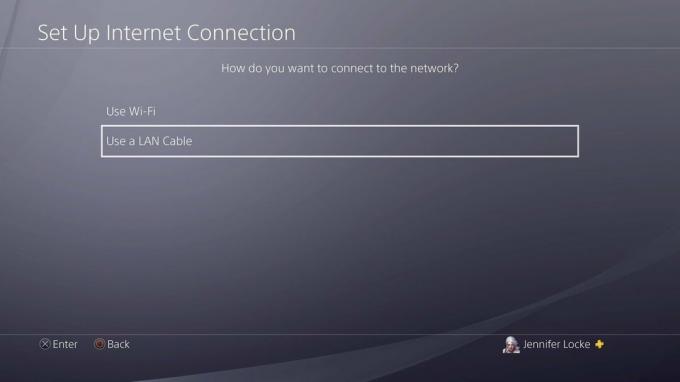 Sumber: Android Central
Sumber: Android Central - Colokkan kabel LAN ke bagian belakang PS4 Anda dan router.
Mulai ulang PS4 Anda dari Safe Mode
Jika masalah Anda belum terselesaikan dengan menyambungkan kembali konsol Anda ke Wi-Fi, coba mulai ulang PS4 Anda dari Safe Mode.
- Matikan konsol Anda sepenuhnya.
- Tekan dan tahan tombol power sampai kamu mendengar dua bip, satu saat menekannya dan lainnya beberapa detik kemudian.
- Hubungkan Anda Pengontrol DualShock ke PS4 Anda dengan file kabel USB.
- tekan Tombol PlayStation pada pengontrol Anda untuk menghidupkan konsol Anda dan mengakses Safe Mode.
-
Pilih Mulai ulang PS4.
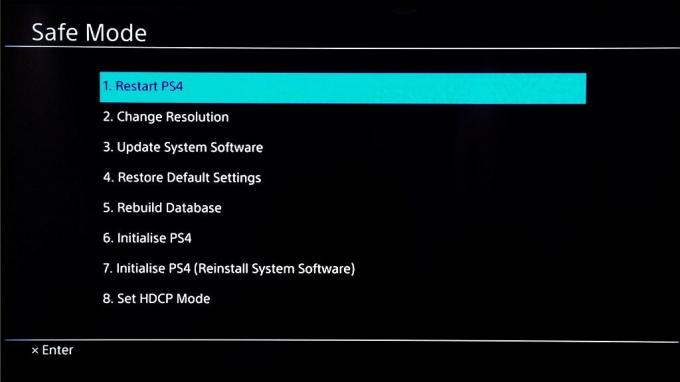 Sumber: Android Central
Sumber: Android Central
Matikan siklus router Anda
Yang baik lama "cabut dan pasang kembali metode." Serius, ini bisa berhasil. Cabut kabel daya dari konsol PS4 dan router internet Anda dari outlet tempat mereka berada, tunggu beberapa menit, lalu sambungkan kembali.
Hubungi PlayStation
Jika semuanya gagal dan Anda tahu bahwa PlayStation Network sudah habis, Anda mungkin perlu menghubungi Dukungan PlayStation.
Jennifer Locke
Jennifer Locke telah bermain video game hampir sepanjang hidupnya. Jika pengontrol tidak ada di tangannya, dia sibuk menulis tentang segala hal tentang PlayStation. Anda dapat menemukannya terobsesi dengan Star Wars dan hal-hal culun lainnya di Twitter @ JenLove.
